Todos tememos perder los recuerdos que tenemos.
Una de las principales apps que contienen nuestros recuerdos es WhatsApp. Desde los primeros pasos de nuestros hijos hasta los momentos de amor con nuestras parejas, todos tenemos un montón de recuerdos queridos en WhatsApp.
Aunque WhatsApp ofrece una pequeña y bonita función de copia de seguridad de los datos en iCloud (para iPhone) o Google Drive (para teléfonos Android) para guardar dichos recuerdos. Pero sólo puedes ver o eliminar las copias de seguridad en Google y no ver lo que hay dentro de ellas. Y en el caso de iCloud, ni siquiera puedes hacer eso
¡Pero hay una salida! En este artículo, te guiaré a través de cuatro de los mejores métodos que se pueden utilizar para descargar las copias de seguridad de WhatsApp en un computador para que puedas utilizarlas de la manera que quieras.
1. Mobitrix WhatsApp Transfer
Mobitrix WhatsApp Transfer es una solución de copia de seguridad y transferencia de WhatsApp todo en uno. Las cosas que hacen de Mobitrix la mejor herramienta para este trabajo incluyen:
- Puede hacer copias de seguridad, transferir y restaurar las copias de seguridad de WhatsApp desde y hacia cualquier dispositivo móvil, independientemente del sistema operativo.
- Puede hacer copias de seguridad que se pueden compartir entre dispositivos que funcionan con diferentes sistemas operativos, es decir, de Android a iOS y de iOS a Android.
- Es 100% seguro y protegido, todos los datos se almacenan localmente en su computador, y nadie puede acceder a ellos de ninguna manera.
- A diferencia de Google y iCloud Drive, puedes descargar la copia de seguridad en tu computador y gestionarla o editarla si lo deseas.
- El proceso de copia de seguridad y transferencia es sencillo y fácil de ejecutar. .

¿Cómo usar Mobitrix para hacer copias de seguridad de WhatsApp a las que puedas acceder en cualquier momento?
Para hacer una copia de seguridad de WhatsApp de todos tus datos que puedas guardar en tu computador y ver los archivos que hay dentro, tienes que hacer lo siguiente:
- Iniciar sesión en tu cuenta de WhatsApp en tu teléfono y restaurar la copia de seguridad desde Google Drive o iCloud.
- Descarga e instala Mobitrix WhatsApp Transfer en tu computador.
- Conecta tu móvil al computador mediante un cable USB.
- Ejecuta Mobitrix WhatsApp Transfer y haz clic en el botón de copia de seguridad de la interfaz.
- Para restaurar la copia de seguridad, sólo tienes que seguir los pasos anteriores, y en lugar de la copia de seguridad, haz clic en restaurar y selecciona la copia de seguridad que quieres restaurar en el teléfono.
Aquí tienes algunos de los pros y contras de usar Mobitrix WhatsApp Transfer como tu solución de copia de seguridad y restauración de WhatsApp.
Pros:
- Puede ver todos los archivos, incluyendo el texto, las imágenes, las notas de voz, los archivos adjuntos y los vídeos en su computador.
- Mobitrix es compatible con todos los modelos de teléfonos móviles, fabricantes y sistemas operativos.
- Como todos los datos se almacenan en su propio computador, la posibilidad de que se produzca una fuga de datos es inexistente.
- Se puede utilizar tanto con un Mac como con un PC.
Contras:
- Tienes que descargar el software en un computador para poder utilizarlo.
2. Extensión de Chrome - Copia de seguridad de los chats de WhatsApp
Copia de seguridad de los chats de WhatsApp es una extensión que puedes añadir al navegador web Google Chrome y luego utilizar WhatsApp Web para descargar tus chats de WhatsApp en tu computador. Te permite descargar los textos o incluso los archivos adjuntos y multimedia del chat.
También te da la opción de descargar los chats durante un periodo de tiempo específico permitiéndote elegir las fechas de inicio y finalización.
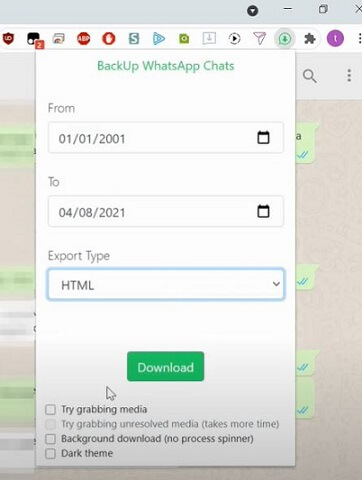
Aquí tienes algunos de los Pros y Contras de este método para descargar la copia de seguridad de WhatsApp:
Pros:
- Es un método relativamente cómodo.
- Puedes exportar los chats en formato .txt, .csv o .html.
- Funciona tanto para iOS como para dispositivos Android.
Contras:
- Tienes que asegurarte de que tu WhatsApp está conectado a tu cuenta de WhatsApp en el navegador Google Chrome y que el chat se ha cargado.
- La copia de seguridad no se puede restaurar de nuevo en un nuevo teléfono; solo puedes utilizarla para tus propios fines.
- La valoración de la app no es muy buena en la Webstore de Google Chrome; se recomienda leer las opiniones de los usuarios antes de utilizarla.
3. CopyTrans Contacts
CopyTrans Contacts es otra herramienta que funciona más o menos como la extensión del navegador web Google Chrome que acabamos de comentar. Con ella puedes descargar una copia de seguridad de tus mensajes de WhatsApp a un computador.
Utilizar esta app es sencillo. La descargas en tu computador y conectas el teléfono al computador. Luego, una vez que el software reconozca el teléfono (lo que puede tardar unos instantes), puedes seleccionar el o los chats de los que quieres hacer una copia de seguridad, y ésta se realizará.
Puede guardar los chats como un archivo de documento (.pdf), un archivo de Word (.docx), una página web (.html) o un archivo de texto plano (.txt).
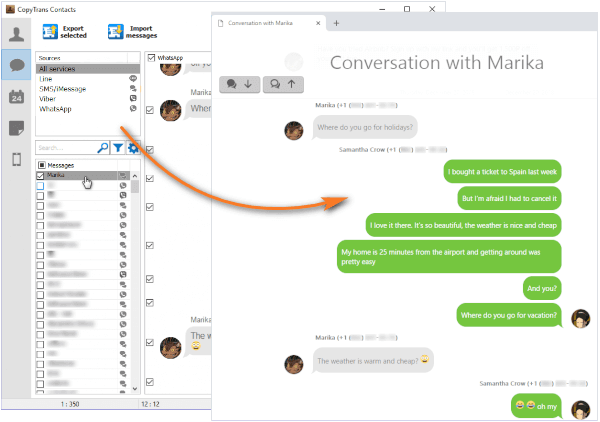
Pros:
- Puedes utilizarlo para hacer una copia de seguridad de los mensajes de sólo uno de los chats en lugar de hacer una copia de seguridad de todos los datos de WhatsApp.
Contras:
- La copia de seguridad realizada por esta app no se puede restaurar de nuevo en un nuevo teléfono.
- Sólo puede descargar los mensajes de texto y no los archivos adjuntos.
4. iMazing
iMazing es más un guardián de registros de WhatsApp que una solución de copia de seguridad. Descarga los datos detallados de WhatsApp, desde los mensajes de texto hasta todo tipo de archivos adjuntos y los eventos como las personas que se unen o abandonan los grupos y los contactos y ubicaciones compartidas.
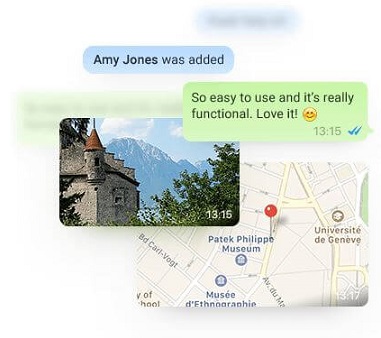
Puede guardar los chats en formatos .pdf, .csv y .txt. Estos son algunos de los pros y contras de este software.
Pros:
- Descarga todos los datos de WhatsApp.
Cons:
- La copia de seguridad no se puede restaurar en un nuevo teléfono posteriormente.
En resumen
Si quieres evitar Google Drive o iCloud, hay cuatro métodos que puedes utilizar para hacer una copia de seguridad de tus chats de WhatsApp.
Te recomiendo que utilices Mobitrix porque es seguro, te permite descargar todos los datos de WhatsApp y, sobre todo, te permite restaurar todos los chats y otros datos de nuevo en cualquier dispositivo cuando lo necesites.
Además, también puedes acceder a los datos de WhatsApp respaldados por Mobitrix y ver las cosas que hay en ellos. Esto es algo que ni siquiera las copias de seguridad de Google y iCloud ofrecen.

